Comment utiliser les horodatages Discord et gérer les fuseaux horaires
Les horodatages Discord sont un outil puissant pour assurer une communication transparente entre les communautés mondiales. Ils permettent aux utilisateurs d’intégrer des références de date et d’heure dynamiques dans les messages, qui s’ajustent automatiquement au fuseau horaire local du destinataire. Ce guide se concentre sur la façon d’utiliser efficacement les horodatages sur Discord, vous aidant à gérer les fuseaux horaires et à rationaliser la planification et la coordination.
Comprendre les formats d’horodatage Discord
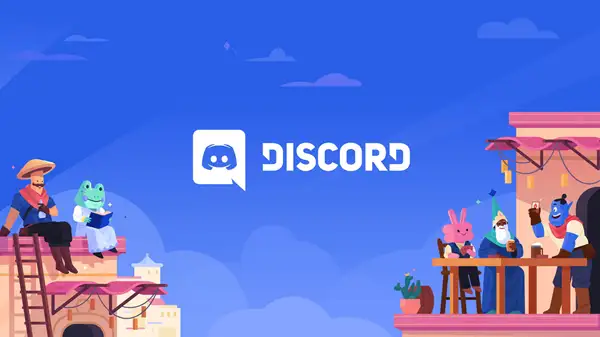
Qu’est-ce qu’un horodatage Discord ?
Un horodatage Discord est un marqueur de temps dynamique qui fournit des références claires et localisées à des dates et des heures spécifiques. En convertissant automatiquement le fuseau horaire local de l’utilisateur, les horodatages simplifient la communication et éliminent la confusion causée par les différences horaires.
Quel est le format de date pour Discord ?
Les horodatages Discord utilisent le format de temps Unix, qui mesure le nombre de secondes qui se sont écoulées depuis le 1er janvier 1970 à minuit UTC. Cette norme garantit la cohérence et l’adaptabilité entre les plateformes et les régions.
Quel est le format d’un horodatage ?
Les horodatages Discord suivent une syntaxe spécifique :
text
<t:UNIX_TIMESTAMP:STYLE>
- UNIX_TIMESTAMP: Représente le nombre de secondes depuis le 1er janvier 1970, UTC.
- STYLE: Détermine le format dans lequel l’horodatage apparaîtra (par exemple, heure courte, date complète, heure relative).
Styles et exemples d’horodatage
Discord prend en charge plusieurs styles de formatage des horodatages. Voici une ventilation :
| Style | Exemple de code **** exemple de sortie | Cas d'utilisation cas d'utilisation | Cas d'utilisation Cas d'utilisation cas d'utilisation |
|---|---|---|---|
12 h 00 t affiche une courte durée. | <t:1672531200:t> 12:00:00 | Affiche une longue durée. | |
01/01/2023 T affiche la date courte. | <t:1672531200:T> 1er janvier 2023 | Affiche la date longue. | |
1 janvier 2023 à 12:00 d affiche la date et l’heure complètes. | <t:1672531200:d> dimanche 1er janvier 2023 | Affiche la date complète avec le jour. | Affiche la date complète avec le jour. |
Affiche la date complète avec le jour.D affiche la date complète avec le jour. | Affiche la date complète avec le jour.<t:1672531200:D> affiche la date complète avec le jour. | Affiche la date complète avec le jour. | Affiche la date complète avec le jour. |
Affiche la date complète avec le jour.f affiche la date complète avec le jour. | Affiche la date complète avec le jour.<t:1672531200:f> affiche la date complète avec le jour. | Affiche la date complète avec le jour. | Affiche la date complète avec le jour. |
Affiche la date complète avec le jour.F affiche la date complète avec le jour. | Affiche la date complète avec le jour.<t:1672531200:F> affiche la date complète avec le jour. | Affiche la date complète avec le jour. | Affiche la date complète avec le jour. |
en 5 minutes R affiche le temps relatif. | Pourquoi utiliser les horodatages Discord ?<t:1672531200:R> les horodatages Discord sont inestimables pour les communautés mondiales : | Affichez les horaires à New York, Tokyo et Londres pour mettre en évidence les fuseaux horaires. | Planification |
: Planifiez des événements qui s’adaptent aux horaires locaux des participants.
Coordination
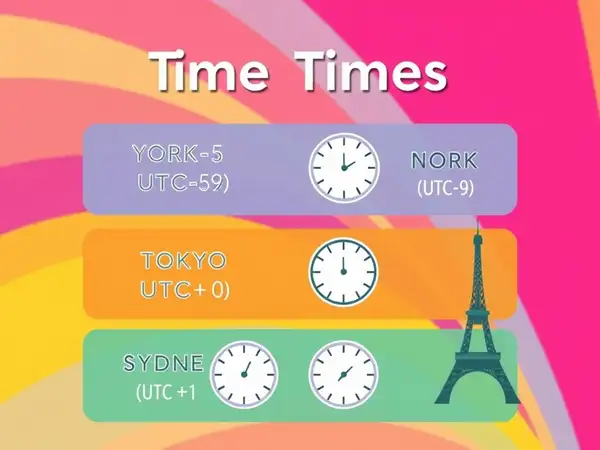
- Clarté: Fournir un contexte pour les échéances, les réunions et les annonces.
- Par exemple, si vous êtes à New York et que vous prévoyez une réunion avec quelqu’un à Tokyo, vous pouvez créer un horodatage pour 21 h (HNE), qui s’affichera automatiquement à 10 h (JST) pour votre collègue basé à Tokyo. par exemple, si vous êtes à New York et que vous prévoyez une réunion avec quelqu’un à Tokyo, vous pouvez créer un horodatage pour 21 h (HNE), qui s’affichera automatiquement à 10 h (JST) pour votre collègue basé à Tokyo.
- Par exemple, si vous êtes à New York et que vous prévoyez une réunion avec quelqu’un à Tokyo, vous pouvez créer un horodatage pour 21 h (HNE), qui s’affichera automatiquement à 10 h (JST) pour votre collègue basé à Tokyo. par exemple, si vous êtes à New York et que vous prévoyez une réunion avec quelqu’un à Tokyo, vous pouvez créer un horodatage pour 21 h (HNE), qui s’affichera automatiquement à 10 h (JST) pour votre collègue basé à Tokyo.
Par exemple, si vous êtes à New York et que vous prévoyez une réunion avec quelqu’un à Tokyo, vous pouvez créer un horodatage pour 21 h (HNE), qui s’affichera automatiquement à 10 h (JST) pour votre collègue basé à Tokyo.
Guide étape par étape : Écrire et utiliser les horodatages Discord
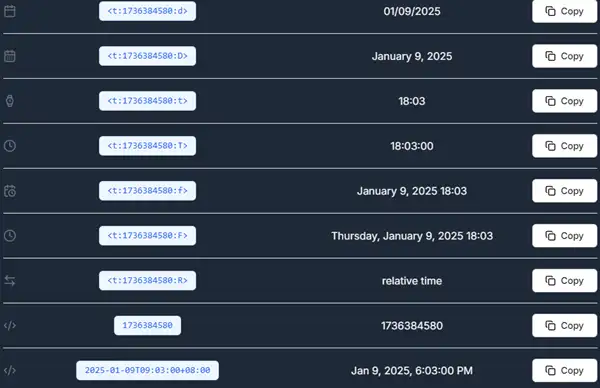
Comment créer des horodatages Discord parfaits
- Utiliser Générateur d’horodatage Discord, un outil puissant mais simple qui génère rapidement des horodatages compatibles avec Discord sans installation requise. Que vous organisiez une réunion ou que vous partagiez un rappel, c’est le moyen le plus simple d’assurer une représentation précise du temps pour votre communauté mondiale.
- Insérer l’horodatage: Utilisez le
<t:UNIX_TIMESTAMP:STYLE>dans votre message. RemplacerUNIX_TIMESTAMPavec l’heure convertie et choisissez unSTYLEen fonction de la façon dont vous souhaitez qu’il s’affiche.
Exemple:
text
<t:1672531200:f>
Cela s’affichera comme suit :January 1, 2023, 12:00 AM.
Comment faire un horodatage Discord
Il existe trois méthodes principales pour créer des horodatages Discord :
1.Création manuelle
Si vous êtes familier avec l’heure Unix, vous pouvez calculer manuellement un horodatage à l’aide d’outils en ligne comme Discord Timestamp Generator pour générer l’heure Unix exacte. Il suffit de formater l’horodatage à l’aide de <t:UNIX_TIMESTAMP:STYLE> dans Discord.
2.Utilisation des bots
- HammerTime Bot simplifie la création d’horodatage avec des commandes telles que
/atpour des dates et heures spécifiques,/agopour des événements passés, et/inpour les horodatages futurs. Par exemple:
Cela crée un horodatage pour le 1er mai 2024 à 14 h et s’ajuste dynamiquement au fuseau horaire local de chaque spectateur.``` plaintext
/at 2024-05-01T14:00:00
Exemple:
Utilisant
avec le bot HammerTime générera un horodatage pour le 1er mars 2024 à 20 heures.`/at 2024-03-01T20:00:00` 3.
#### Utilisation de générateurs en ligne **Générateur d’horodatage Discord**
se distingue comme un choix de premier ordre. Il est entièrement gratuit, ne nécessite aucune installation et est spécialement conçu pour générer sans effort l’horodatage Discord. Il vous suffit de sélectionner la date, l’heure et le fuseau horaire pour obtenir instantanément le format parfait. Ces outils génèrent automatiquement l’horodatage et la syntaxe Unix correspondants.[Parmi les outils disponibles,](https://discordtimestamp.org) se distingue comme un choix de premier ordre. Il est entièrement gratuit, ne nécessite aucune installation et est spécialement conçu pour générer sans effort l’horodatage Discord. Il vous suffit de sélectionner la date, l’heure et le fuseau horaire pour obtenir instantanément le format parfait. Ces outils génèrent automatiquement l’horodatage et la syntaxe Unix correspondants.
Pendant que **HammerTime Bot** permet la création d’horodatage dans l’application via des commandes telles que `/at` et `/in`, il nécessite l’installation d’un bot et des autorisations, ce qui n’est peut-être pas idéal pour tous les utilisateurs. En revanche,**Générateur d’horodatage Discord** fonctionne entièrement en ligne, éliminant ainsi le besoin d’installation ou de configuration technique. Son interface conviviale assure une génération rapide et précise d’horodatage en quelques clics.
**Générateur d’horodatage Discord** fournit une méthode en ligne simple et gratuite pour générer des horodatages compatibles avec Discord. Contrairement à HammerTime Bot, il n’est pas nécessaire d’installer un bot ou d’accorder des autorisations. Il suffit de visiter le site, de sélectionner votre date et votre heure, et d’obtenir un horodatage instantané dans le bon format.
### Comment faire des horodatages sur Discord
Pour inclure un horodatage dans un message, collez simplement le `<t:UNIX_TIMESTAMP:STYLE>` code dans votre message. Discord affichera l’horodatage de manière dynamique en fonction du fuseau horaire de chaque spectateur.
### Comment lier le temps dans Discord
La création d’horodatages pour des moments spécifiques peut améliorer la clarté de vos messages. En intégrant des horodatages dans des annonces, des planifications ou des rappels, vous pouvez vous assurer que tous les membres de votre serveur sont sur la même longueur d’onde.
Exemple de temps de liaison dans Discord :
text
Join us for the event at <t:1672531200:F>!
Cela peut s’afficher comme suit :
« Rejoignez-nous pour l’événement le dimanche 1er janvier 2023, 12h00 ! »
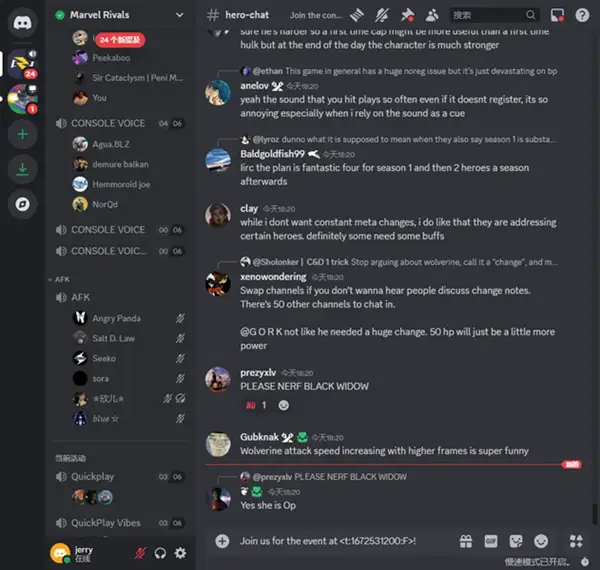
## Comment gérer les fuseaux horaires de Discord comme un pro
La gestion des fuseaux horaires est cruciale pour une communication efficace sur Discord, en particulier pour les communautés mondiales. Les horodatages Discord, combinés à des fonctionnalités de localisation, permettent aux utilisateurs d’assurer la clarté et l’efficacité de la planification des événements ou de la coordination entre différentes régions. Cette section explore comment utiliser efficacement le fuseau horaire et les fonctionnalités de localisation de Discord.
### Comment écrire l’heure locale dans Discord
Les horodatages Discord s’ajustent automatiquement au fuseau horaire local de chaque spectateur. Cela garantit que l’heure affichée est précise pour tous les utilisateurs, quel que soit l’endroit où ils se trouvent. Pour écrire l’heure locale :
1. **Insérer un horodatage**: Utilisez le `<t:UNIX_TIMESTAMP>` format, en remplaçant `UNIX_TIMESTAMP` avec l’heure Unix souhaitée.
2. **Partager avec le contexte**: Ajoutez une brève explication ou un contexte pour plus de clarté, par exemple "Meeting starts at `<t:1672531200:F>`".
#### Exemple:
Si l’horodatage Unix correspond au 1er janvier 2023 à 12:00 UTC, les utilisateurs dans :
- New York (UTC-5) verra :`December 31, 2022, 7:00 PM`.
- Tokyo (UTC+9) verra :`January 1, 2023, 9:00 AM`.
#### Avantages de l’écriture de temps localisé
- **Élimine les malentendus**: Pas besoin de calculer manuellement les différences de fuseau horaire.
- **Augmente l’engagement**: S’assurer que les détails de l’événement sont accessibles à tous les participants.
### Comment mettre du temps localisé dans Discord
L’heure localisée est automatiquement prise en charge par les horodatages Discord. Pour plus de clarté :
- Utilisez le `F` style (`<t:UNIX_TIMESTAMP:F>`) pour afficher la date et l’heure complètes.
- Associez-le à des horodatages relatifs (`R` style:`<t:UNIX_TIMESTAMP:R>`), indiquant la rapidité avec laquelle l’événement se produit, par exemple « dans 3 heures ».
#### Exemple:
text
Our webinar starts at <t:1672531200:F> (in <t:1672531200:R>).
Cela permet d’obtenir un chronométrage à la fois absolu et relatif, ce qui permet à tous les téléspectateurs de comprendre l’horaire.
### Comment définir le fuseau horaire de Discord
Bien que Discord ne propose actuellement pas de paramètres manuels de fuseau horaire, les horodatages s’adaptent en fonction des paramètres de l’appareil du spectateur. Voici comment cela fonctionne :
1. **Paramètres système locaux**: Vérifiez les paramètres de fuseau horaire de votre système pour vous assurer que les horodatages Discord s’ajustent correctement pour la coordination globale du serveur.
2. **Recommandations pour les serveurs**: Les administrateurs peuvent partager les horodatages avec le `F` pour une clarté maximale.
Les utilisateurs peuvent utiliser la fonction de réglage de l’heure dans [Générateur d’horodatage Discord](https://discordtimestamp.org/) pour résoudre le problème de l’impossibilité de régler manuellement, et même de régler la région, l’heure et la date.
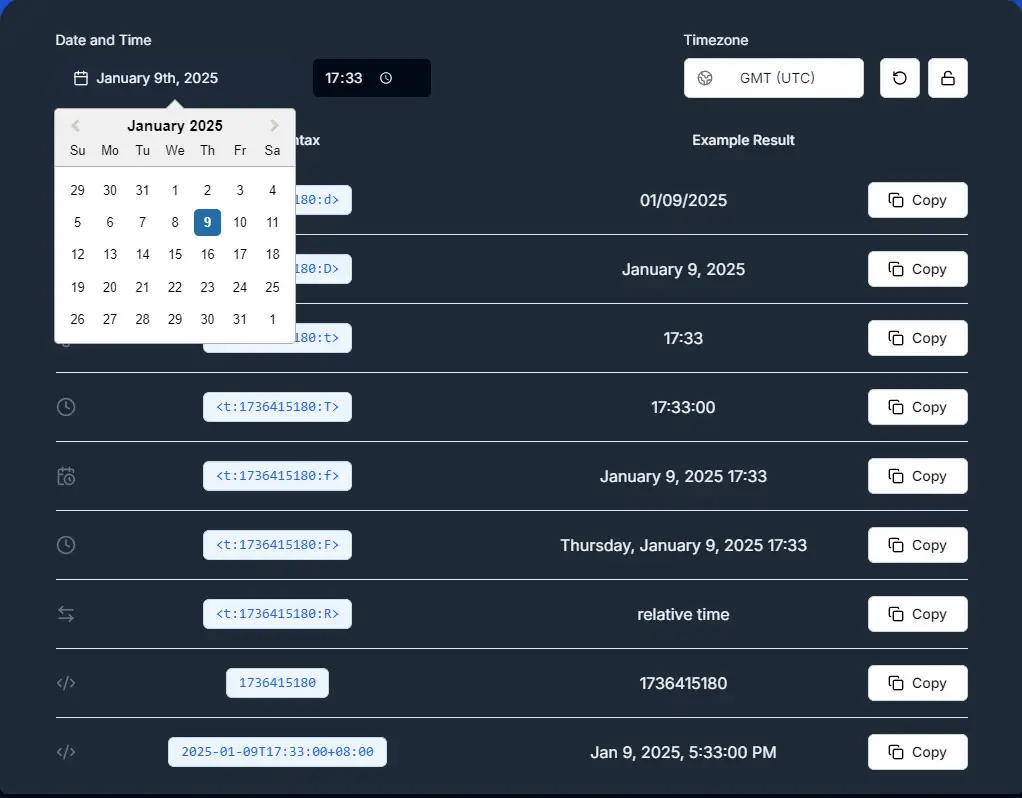
#### Suggestions futures
Une option de réglage manuel du fuseau horaire dans Discord pourrait permettre aux utilisateurs de :
- **Remplacer les paramètres système**: Choisissez un fuseau horaire spécifique pour leur expérience Discord.
- **Standardiser le temps des serveurs**: Définissez un fuseau horaire par défaut pour les annonces à l’échelle du serveur.
### Comment donner du temps dans le fuseau horaire local de tout le monde sur le chat Discord
Pour fournir un horodatage qui s’adapte au fuseau horaire local de chaque utilisateur, procédez comme suit :
1. **Choisissez un style**: Décidez d’utiliser ou non des dates complètes (`F`), de courtes dates (`D`) ou des temps relatifs (`R`).
2. **Formater correctement**: Insérez l’horodatage à l’aide de `<t:UNIX_TIMESTAMP:STYLE>`.
3. **Test de clarté**: Prévisualisez l’affichage de l’horodatage dans le chat.
#### Exemple d’annonce de réunion
text
The team meeting will take place at <t:1672531200:F>. Please mark your calendars!
#### Pourquoi utiliser l’heure localisée ?
- Cela permet d’éviter toute confusion, en particulier dans les communautés internationales.
- Il améliore la coordination et augmente la participation aux événements.
### Comment notifier et mettre en évidence les heures sur Discord
Le temps de ping dans Discord est un moyen simple mais efficace d’attirer l’attention sur les événements programmés. Pour ce faire :
- Utilisez le `<t:UNIX_TIMESTAMP>` pour afficher l’heure exacte.
- Marquez les utilisateurs ou les rôles pertinents pour vous assurer qu’ils voient le message.
#### Exemple:
text
Hey @everyone, our next game night starts at <t:1672531200:F>!
## Conversion et ajustements de l’heure dans Discord
Les horodatages Discord offrent un moyen simple de gérer la conversion de l’heure, ce qui facilite l’alignement des calendriers entre les régions.
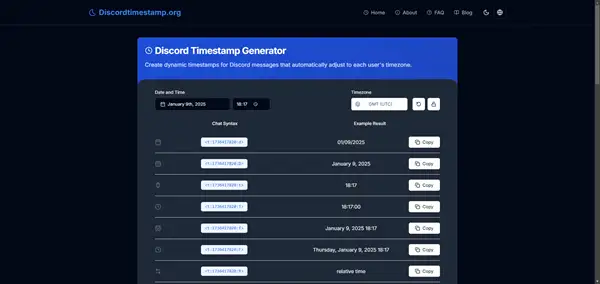
### Comment faire la conversion de temps sur Discord
Pour convertir du temps pour Discord :
1. 1.**Utiliser un convertisseur**: Utilisez des outils tels que [Convertisseur d’époque](https://www.epochconverter.com/) pour trouver l’horodatage Unix pour l’heure souhaitée.
2. **Formater l’horodatage**: Utilisez le `<t:UNIX_TIMESTAMP:STYLE>` pour une intégration transparente dans les messages Discord.
#### Exemple:
- **Heure souhaitée**: 1er janvier 2023, 12h00 HNE.
- **Horodatage Unix**:`1672560000`.
- **Horodatage formaté**:`<t:1672560000:F>`.
Cela s’ajustera automatiquement au fuseau horaire de chaque spectateur.
### Comment faire la conversion de temps dans Discord
Pour simplifier la conversion de l’heure dans Discord, envisagez d’utiliser :
- **Bots**: Des outils tels que **HammerTime** et **Temporel** automatisez la création d’horodatages et affichez des informations spécifiques au fuseau horaire.
- - **Générateurs en ligne**: Des sites web comme [Générateur d’horodatage Discord](https://discordtimestamp.org) vous permettent de sélectionner des fuseaux horaires et de générer des horodatages précis.
### Comment ajuster l’heure sur Discord ?
Discord ajuste automatiquement les horodatages en fonction des paramètres locaux. Toutefois, pour garantir l’exactitude :
1. **Vérifier l’heure système**: Vérifiez que les paramètres d’horloge et de fuseau horaire de votre appareil sont corrects.
2. **Utiliser des bots ou des outils**: Pour des ajustements précis, les bots peuvent générer des horodatages personnalisés.
#### Exemple d’ajustement de l’heure d’une réunion :
Si une réunion est retardée d’une heure :
1. Convertissez la nouvelle heure de début en heure Unix.
2. Mettez à jour l’horodatage dans l’annonce.
text
Updated meeting time: <t:1672563600:F>.
### Comment définir le temps d’ami sur Discord ?
Bien que Discord ne dispose pas d’une fonction dédiée au « temps d’amis », vous pouvez :
- Partagez des horodatages directement avec vos amis en utilisant `<t:UNIX_TIMESTAMP>`.
- Utilisez des bots pour afficher les temps localisés de chaque participant d’un groupe.
#### Exemple avec un bot :
Une commande bot comme `/time friend` pourrait retourner :
textJohn (UTC-5): 9:00 AM
Jane (UTC+1): 3:00 PM
Cela permet d’aligner facilement les horaires des activités ou des événements.
### Conseils de niveau professionnel pour la gestion du temps Discord
Discord est plus qu’une simple plateforme de communication pour les joueurs ; Il s’agit d’un outil puissant pour la productivité et la gestion du temps. Avec une pléthore de fonctionnalités, d’intégrations et de bots, Discord permet aux utilisateurs de gérer les horaires, de rationaliser les flux de travail et d’améliorer la collaboration. Dans cette section, nous allons explorer des conseils et des stratégies avancés pour vous aider à exploiter tout le potentiel de Discord pour la gestion du temps.
### Les meilleurs bots pour gérer le temps sur Discord
#### HammerTime Bot
L’un des bots les plus populaires pour la gestion des horodatages est **HammerTime**, qui offre plusieurs commandes puissantes :
- `/at`: Créez des horodatages précis pour n’importe quelle date et heure.
- `/ago`: Générer des horodatages pour les événements passés.
- `/in`: Ajouter des horodatages futurs en fonction de l’heure actuelle.
Exemple:
text
/at 2023-05-01T14:00:00
Cela génère un horodatage pour le 1er mai 2023 à 14h00, qui s’ajuste dynamiquement au fuseau horaire local de chaque utilisateur.
Bien sûr, vous pouvez également effectuer des ajustements visuels directement sur notre plateforme, puis les copier, éliminant ainsi le besoin de se souvenir des codes et disposant de méthodes d’édition plus personnalisées, telles que l’heure dans une certaine région, les dates passées ou futures, etc.
#### Bot temporel
Timey est un puissant bot Discord qui aide à planifier des événements et à créer des horodatages localisés pour les serveurs mondiaux :
- Affiche les heures locales des membres du groupe.
- Convertit les calendriers d’événements en plusieurs fuseaux horaires.
- Offre des comptes à rebours et des rappels.
#### Pourquoi utiliser des bots ?
- **Automatisation**: Gagnez du temps en automatisant la création d’horodatage.
- **Précision**: Évitez les erreurs lors du calcul manuel des fuseaux horaires.
- **Collaboration améliorée**: Assurez-vous que tout le monde est sur la même longueur d’onde, quel que soit l’endroit.
### Gestion des rôles et des autorisations pour des canaux spécifiques au temps
Discord vous permet de créer des canaux spécifiques au moment pour des événements, des réunions ou des annonces. En personnalisant les rôles et les autorisations, vous pouvez :
- Limitez l’accès à certains canaux en fonction des rôles.
- Envoyez des notifications ciblées à des groupes spécifiques.
- Créez des canaux réservés aux événements pour une communication simplifiée.
#### Exemple : Canal de planification d’événements
1. Créez un canal nommé `#event-planning`.
2. Attribuez des autorisations pour n’autoriser que les organisateurs d’événements à publier.
3. Utilisez un message épinglé pour inclure un horodatage pour l’événement :
SMS
Notre prochain événement commence à <t :1672531200 :F>. Utilisation d’intégrations pour le suivi du temps```
Calendrier Google
Intégrez Google Agenda à Discord pour :
Partagez automatiquement des rappels d’événements dans des canaux spécifiques.
- Synchronisez les mises à jour entre votre calendrier et Discord.
- Trello
Pour la gestion de projet, intégrez Trello pour :
Attribuez des échéances avec des horodatages.
- Publiez des rappels pour des tâches ou des jalons sur Discord.
- Comment configurer les intégrations
Allez dans les paramètres de votre serveur et sélectionnez
- Choisissez l’application que vous souhaitez intégrer."Integrations."
- Suivez les instructions pour autoriser la connexion.
- Personnalisation des notifications pour les mises à jour urgentes
Personnalisation des notifications pour les mises à jour urgentes
Les notifications peuvent soit vous garder sur la bonne voie, soit devenir une distraction. Personnalisez-les pour donner la priorité à ce qui compte le plus :
- Couper le son des chaînes non essentielles: Faites un clic droit sur le canal et sélectionnez « Couper le son de la chaîne ».
- Définir des notifications spécifiques à un rôle:
Activer les notifications pour les mentions de rôles spécifiques, tels que
@event-organizers. - Utiliser des mots-clés intelligents: Définir des notifications pour des mots-clés tels que "meeting" ou "deadline."
Exemple : Définition des notifications pour la gestion du temps
- Activer les notifications pour
#announcementspour rester informé des principales mises à jour. - Désactivez les chaînes décontractées comme
#memespendant les heures de travail.
Style d’horodatage avancé
Combinaison de styles d’horodatage
Vous pouvez combiner les styles pour plus de clarté. Par exemple:
text
The project deadline is <t:1672531200:F> (in <t:1672531200:R>).
Il affiche le temps absolu et un compte à rebours relatif, ce qui permet à tout le monde de rester sur la bonne voie.
Markdown pour une présentation améliorée
Utilisez Markdown pour formater les messages afin d’améliorer la lisibilité :
text **Project Deadline**:
- Absolute Time: <t:1672531200:F>
- Countdown: <t:1672531200:R>
Tirer parti des outils intégrés de Discord
Épingler des messages importants
Épinglez des annonces, des calendriers ou des échéances importants pour y accéder facilement :
- Passez la souris sur le message.
- Cliquez sur les trois points (
...) et sélectionnez « Épingler le message ». - Accédez à tous les messages épinglés en cliquant sur l’icône d’épingle en haut du canal.
Utilisation des filtres de recherche
Localisez les anciens messages avec des horodatages en utilisant les filtres de recherche de Discord :
from:username: Messages envoyés par un utilisateur spécifique.has:link: Messages contenant des liens.before:date: Messages envoyés avant une date spécifique.
Exemple:
text
has:<t:1672531200>
Cette opération recherche les messages avec l’horodatage spécifié.
Suggestions futures pour la gestion du temps Discord
Bien que Discord soit déjà une plate-forme robuste, les améliorations suivantes pourraient améliorer ses capacités de gestion du temps :
Affichage du fuseau horaire opt-in
Permettez aux utilisateurs d’accepter d’afficher leur heure locale à côté de leur nom d’utilisateur, ce qui facilite la planification pour les équipes et les communautés.
Paramètres de fuseau horaire personnalisés
Introduisez une fonctionnalité permettant de définir manuellement un fuseau horaire pour des canaux ou des serveurs spécifiques, garantissant ainsi une planification standardisée.
Options d’horodatage étendues
Ajoutez d’autres styles, tels que :
- Horodatages basés sur la semaine: Affiche le numéro de la semaine de l’année.
- Heures d’ouverture: Mettez en évidence les horodatages pendant les heures de travail prédéfinies.
FAQ sur l’utilisation des horodatages et des fuseaux horaires Discord
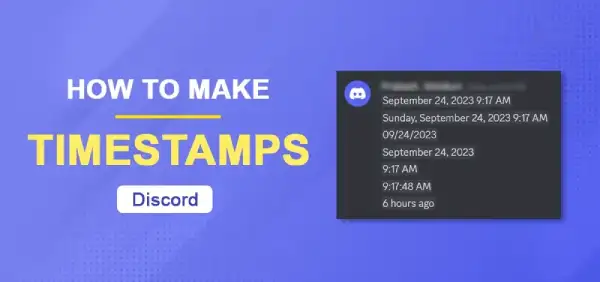
Q1 : Pourquoi ne puis-je pas régler mon fuseau horaire Discord manuellement ?
Les horodatages Discord dépendent des paramètres de fuseau horaire du système de votre appareil. Pour garantir des horodatages localisés précis, vérifiez et mettez à jour les paramètres d’horloge et de fuseau horaire de votre appareil.
Q2 : Comment simplifie-t-discordtimestamp.org la création d’horodatages pour Discord ?
discordtimestamp.org Son utilisation est incroyablement simple. Son utilisation est incroyablement simple. Il suffit de visiter le site Web, d’entrer la date et l’heure souhaitées, de sélectionner votre fuseau horaire et de copier l’horodatage généré. Contrairement aux bots, il ne nécessite aucune installation et fonctionne instantanément, ce qui en fait le choix le plus fiable pour la génération d’horodatage.
Q3 : Puis-je utiliser les horodatages Discord sans connaître l’heure Unix ?
Oui! Des outils tels que le Générateur d’horodatage Discord vous permet de sélectionner des dates et des heures, générant automatiquement le format Unix nécessaire.
Q4 : Comment puis-je annoncer un événement au-delà des fuseaux horaires sur Discord ?
Utilisez un horodatage comme <t:UNIX_TIMESTAMP:F> dans votre message. Par exemple:
plaintext
The webinar starts at <t:1672531200:F>.
Cela s’ajuste automatiquement au fuseau horaire local de chaque spectateur.
Q5 : Comment résoudre les horodatages incorrects sur Discord ?
Si les horodatages sont incorrects, vérifiez les paramètres de fuseau horaire de votre appareil et assurez-vous qu’ils correspondent à votre position réelle.
Conclusion
Les horodatages et les outils de gestion du temps de Discord sont inestimables pour coordonner les horaires, organiser des événements et améliorer la productivité. En tirant parti des bots, des intégrations et des fonctionnalités avancées, vous pouvez transformer Discord en une centrale de collaboration. Que vous gériez un clan de joueurs ou que vous dirigiez une équipe mondiale, la maîtrise de ces conseils vous permettra de vous assurer que tout le monde reste sur la même longueur d’onde.
Prêt à simplifier votre gestion du temps ? Simplifiez-vous la gestion des fuseaux horaires sur Discord. Visite Générateur d’horodatage Discord dès aujourd’hui pour rationaliser votre planification, vous coordonner à l’échelle mondiale et vous assurer que tout le monde est toujours sur la même longueur d’onde. Essayez-le maintenant, c’est gratuit et sans effort !
Ne vous contentez pas de nous croire sur parole ! Des milliers d’utilisateurs se sont tournés vers Générateur d’horodatage Discord pour sa facilité d’utilisation et sa fiabilité. Voici ce que certains d’entre eux ont à dire :
*'J’utilise Générateur d’horodatage Discord depuis des mois maintenant, et c’est l’outil le plus pratique que j’ai trouvé. Pas d’installation de bot, et cela fonctionne sur toutes les plateformes !
'Cet outil m’a fait gagner beaucoup de temps par rapport à l’utilisation de bots. Je le recommande vivement ! » – Jamie, Community Manager.